我们在使用excel制作表格的过程中,有时候需要将表格的表头设置成倾斜形式,设置的方法不难,大家看看我这篇经验的流程基本都能学会。那么,怎么设置excel表格表头倾斜程度呢?下面让我来给大家介绍下吧。

步骤
如图所示,我们点击打开一个excel表格,这里只是为了给大家演示所以只弄了表头一部分
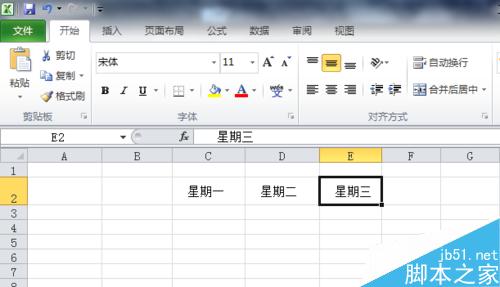
然后我们按住鼠标选中表头那一行,然后按键盘ctrl 1,打开设置单元格格式选框
excel中复制粘贴命令实现行列互换
在excel中我们制作表格时经常会碰到这样的的情况,我们开始设计好以行为表头,但后来觉得要以列为表头更合理,下面小编就为大家介绍excel中复制粘贴命令实现行列互换方法,来看看吧
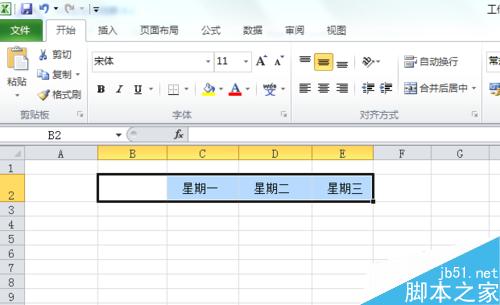
然后选择设置单元格格式的对其,在右边的方向图中,我们选择表头的倾斜角度,鼠标点击即可,然后确定
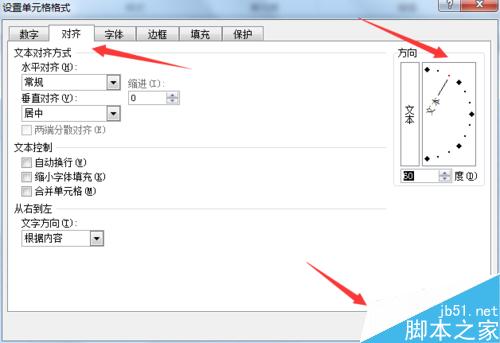
然后我们会看到表头可能会出现一部分文字被挡住的情况,这个时候我们需要调整表格行宽和列宽

适当调整后,可以看到倾斜表头已经制成了
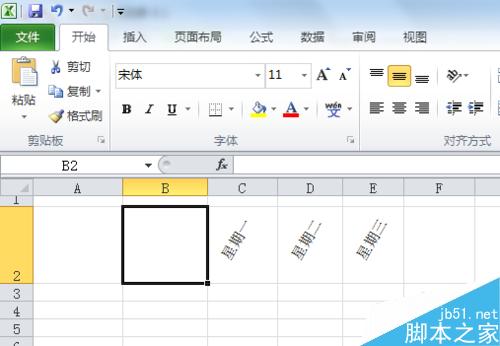
以上就是在excel表格中怎么设置表头倾斜程度方法介绍,操作很简单的,大家学会了吗?希望这篇文章能对大家有所帮助!
在Excel中如何实现一个随机滚动小抽奖?
统计了各个地区各个公司的人员情况,下面要从中抽取一人,做为幸运观众,给以物质奖励,下面小编就为大家介绍在Excel中如何实现一个随机滚动小抽奖方法,来看看吧






